 ✕
✕
By Justin SabrinaOpdateret den 02. september 2021
INDHOLD
Apple introducerede den længe ventede iPhone-serie fra 2019: iPhone 11 Pro, iPhone 11 Pro Max og iPhone 11. Disse tre produkter bruger Apples nye processor A13 Bionic og det nye iOS 13-system. iPhone 11 kommer med en 6.1-tommer LCD-skærm, mens iPhone 11 Pro og iPhone 11 Pro Max har henholdsvis Super Retina XDR 5.8-tommer og 6.5-tommer OLED-skærme. Til denne opgradering introducerede Apple en ny mørk tilstand, kraftfuld batterilevetid, bedre effektiv ansigtsgenkendelse og meget mere. Men på trods af den høje pris er mange mobiltelefonbrugere klar og villige til at købe enheden.
Uden tvivl er iPhone 11-serien virkelig et spotlight, når du ringer, arbejder og spiller, såsom at lytte til musik, se videoer eller spille spil. Du ønsker måske at overføre data fra din gamle telefon til din nye iPhone 11-enhed. Her giver vi Apple Music-brugere et fantastisk værktøj til hurtigt at overføre sange eller afspilningslister fra Apple Music til iPhone 11 uden at skulle installere Apple Music-appen. Derudover, selvom du opsiger Apple Music-abonnementstjenesten, forsvinder alle downloadede sange ikke, det vil sige, at du permanent kan beholde Apple Music-numre efter afmelding.
Vi ved, at Apple Music-sange alle er indsat med DRM, som forhindrer dig i at lytte til Apple Music efter at have annulleret abonnementet. På grund af DRM kan du kun streame Apple Music på din computer eller enhed via iTunes eller Apple Music-appen. UkeySoft Apple Music Converter er evangeliet at ophæve denne begrænsning. Det er i stand til fjernelse af DRM fra Apple Music og streaming til Android-telefoner, iOS-telefoner eller andre MP3-afspillere til afspilning. Det konverterer Apple Music-sange, iTunes M4P-musik og lydbøger til almindelige outputformater som MP3, M4A, AAC, AC3, AIFF, AU, FLAC, M4R og MKA.
At beholde det originale ID3-tag, intet lydtab efter konvertering er et andet attraktivt sted. Desuden kan du batchkonvertere alle musiknumre, afspilningslister og iTunes-musik, og med op til 16x konverteringshastigheder. I tilfældet kan du nemt få originale ubegrænsede musikfiler. Disse konverterede filer vil blive gemt i din computers lokale mappe, og selvom du opsiger dit Apple Music-abonnement, vil de kunne afspilles.
Trin 1: Start UkeySoft Apple Music Converter
Start UkeySoft Apple Music Converter på pc/Mac, og iTunes vil også blive lanceret automatisk. Apple Music-sange, Apple Music-afspilningslister og andre iTunes-medier vil blive indlæst i konverteren.

Trin 2: Vælg Apple Music-sange, der skal konverteres
Vælg de Apple Music-sange, du vil konvertere. Du kan vælge så mange sange som muligt på grund af den indbyggede batchkonverteringsfunktion.

Trin 3: Vælg MP3 som outputformat
Ved hjælp af UkeySoft Apple Music Converter kan du eksportere Apple-musikfiler til MP3, M4A, AAC, AC3, AIFF, AU, FLAC, M4R, MKA. Vælg standardformatet - MP3, og du er i stand til at justere andre profilindstillinger, hvis du har brug for det.

Trin 4: Start Konverter Apple Music til MP3
Klik på "Konverter"-knappen for at begynde at konvertere de tilføjede sange, når alle indstillinger er færdige. Og når konverteringen er færdig, kan du finde de konverterede Apple Music-filer ved at klikke på "Åbn outputfil".

Takket være UkeySoft Apple Music Converter fik du de DRM-frie Apple Music-sange. Nu kan du afspille Apple Music offline uden iTunes-applikation eller overføre sange til MP3-afspillere, iPod nano, Android-tablets, Xbox 360 osv. for frit at lytte.

Efter at have hentet den lokale MP3 Apple Music-fil, behøver du kun at overføre den DRM-fri Apple Music fra computeren til den nye iPhone. 11. Det anbefales, at du bruger iOS Overførsel værktøj, som er et meget nyttigt værktøj til at administrere data på enheder og computere. mellem. Det giver dig mulighed for at overføre fotofiler såsom fotos, kontakter, beskeder, videoer, musik, apps osv. til iPhone 11, iPhone XS, iPhone X, iPhone 8, iPhone 7, iPhone SE, iPhone 6s osv. du kan overføre musik fra computer til iPhone uden iTunes; sikkerhedskopiere din musik, fotos, videoer, kontakter, SMS, Apps osv. til computeren og gendan dem nemt; overføre mediefiler mellem iOS-enheder og iTunes. Og den er fuldt ud kompatibel med iOS 7, iOS 8, iOS 9, iOS 10, iOS 11, iOS 12 og iOS 13.
Download Phone Toolkit - iOS Transfer på pc eller Mac:
Trin 1. Start iOS Transfer på pc
Først skal du installere og køre iOS Transfer på din pc og vælge "Overfør", hvis du vil overføre musik til din iPhone 11.

Trin 2. Tilslut iPhone 11 til pc
Dernæst skal du tilslutte din iPhone 11 til computeren ved hjælp af et datakabel. Programmet vil automatisk registrere din enhed.

Trin 3. Overfør musik fra pc til iPhone 11
Gå til fanen "Musik" fra de øverste bjælker, og du vil blive vist alle de musikfiler, der allerede er på din iPhone. Det venstre panel hjælper dig med nemt at kontrollere musikfilerne i forskellige kategorier.

Klik på importikonet fra værktøjslinjen, og vælg derefter "Tilføj fil" og "Tilføj mappe". Et pop op-vindue åbnes foran dig, som giver dig mulighed for at gennemse din computer og importere musik til din iPhone 11 direkte fra din pc.

Som du kan se ovenfra, hvis du vil beholde din Apple Music for evigt og afspille dem på din iPhone uden abonnement, skal du bruge en Apple Music Converter for at fjerne DRM fra Apple Music og konvertere sange til MP3/M4A, brug derefter iTunes eller iPhone Transfer til at overføre de DRM-frie Apple Music-sange til iPhone 11/11 Pro/11 Pro Max.
Hvis du allerede har tilmeldt dig Apple Music-medlemskab, lærer vi dig også, hvordan du gør sange, afspilningslister og album tilgængelige offline med Apple Music på iPhone. Fortsæt venligst med at læse.
Hvis du vil lytte til disse sange offline (eller uden at bruge dit dataabonnement), skal du downloade sangene til biblioteket for at lytte offline. Denne del viser dig, hvordan du downloader sange til offlineafspilning på Apple Music. Du skal først installere Apple Music-appen på iPhone og derefter logge på dit Apple-id (Apple Music-tjenesten er blevet aktiveret). Lad os vise dig den enkle guide til at downloade sangene eller albummet og gøre dem tilgængelige offline på iPhone.
Trin 1. Åbn Musik-appen, og find den sang eller det album, du vil downloade til offlinelytning.
Trin 2. Hvis sangen eller albummet ikke er blevet føjet til dit bibliotek, vil du se et plustegn. Tryk på plustegnet for at tilføje en sang eller et album til dit bibliotek.
Trin 3. Når det er tilføjet, vil plustegnet blive erstattet af ikonet for en sky med en nedadgående pil. Tryk på sky ikon for at downloade sangene eller albummet og gøre dem tilgængelige offline.

Trin 1. Tryk på i Apple Music-appen Bibliotek.
Trin 2. Vælg fra menuen øverst Downloadet musik.
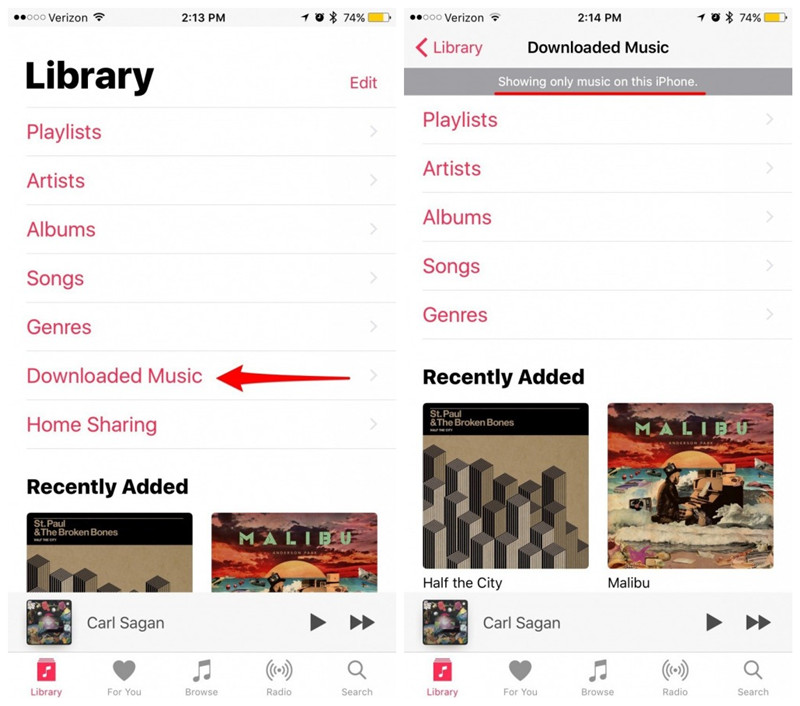
Den viser nu kun musikken på din iPhone, som er tilgængelig for offline-lytning.
Imidlertid hvis du afmelder dig Apple Music, har du ikke tilladelse til at afspille de downloadede sange fra Apple Music-kataloget. For at beholde dine downloadede Apple Music-sange for evigt på din iPhone, iPad, Android-enhed, pc, Mac eller andre enheder, bør du lære hvordan man fjerner DRM fra Apple Music.
Spørg: du har brug for logge ind før du kan kommentere.
Ingen konto endnu. Klik venligst her for at register.

Konverter Apple Music, iTunes M4P-sange og lydbog til MP3, M4A, AAC, WAV, FLAC osv.

Nyd et sikkert og frit digitalt liv.
Utility
multimedie
Copyright © 2023 UkeySoft Software Inc. Alle rettigheder forbeholdes.
Ingen kommentar endnu. Sig noget...